Vil du arbejde med GIMP RAW-billeder? Fra GIMP 2.10 er det endelig muligt! For at åbne og redigere RAW-filer har du dog brug for et ekstra, gratis plugin. I denne vejledning finder du ud af, hvordan du downloader, installerer og derefter bruger pluginet til effektivt at redigere dine RAW-billeder i GIMP. Lad os komme i gang!
Vigtigste indsigt
- Open-source-værktøjet GIMP understøtter ikke RAW-billeder direkte, men du kan arbejde med et plugin som Darktable eller RAWTherapee.
- Du kan downloade Darktable direkte fra den officielle hjemmeside.
- Efter installation af pluginet kan du åbne og redigere RAW-filer i GIMP.
- Redigeringen foregår i Darktable, og resultatet vises herefter i GIMP.
Trin-for-trin vejledning
1. Installation af det nødvendige plugin
Du skal først installere det rigtige plugin for at kunne åbne RAW-filer i GIMP. Der findes to almindelige plugins: Darktable og RAWTherapee. I denne tutorial fokuserer vi på Darktable.
Gå til darktable.org og klik i menuen på "Install". Her kan du vælge, hvilken version af Darktable du vil downloade, afhængigt af dit operativsystem.
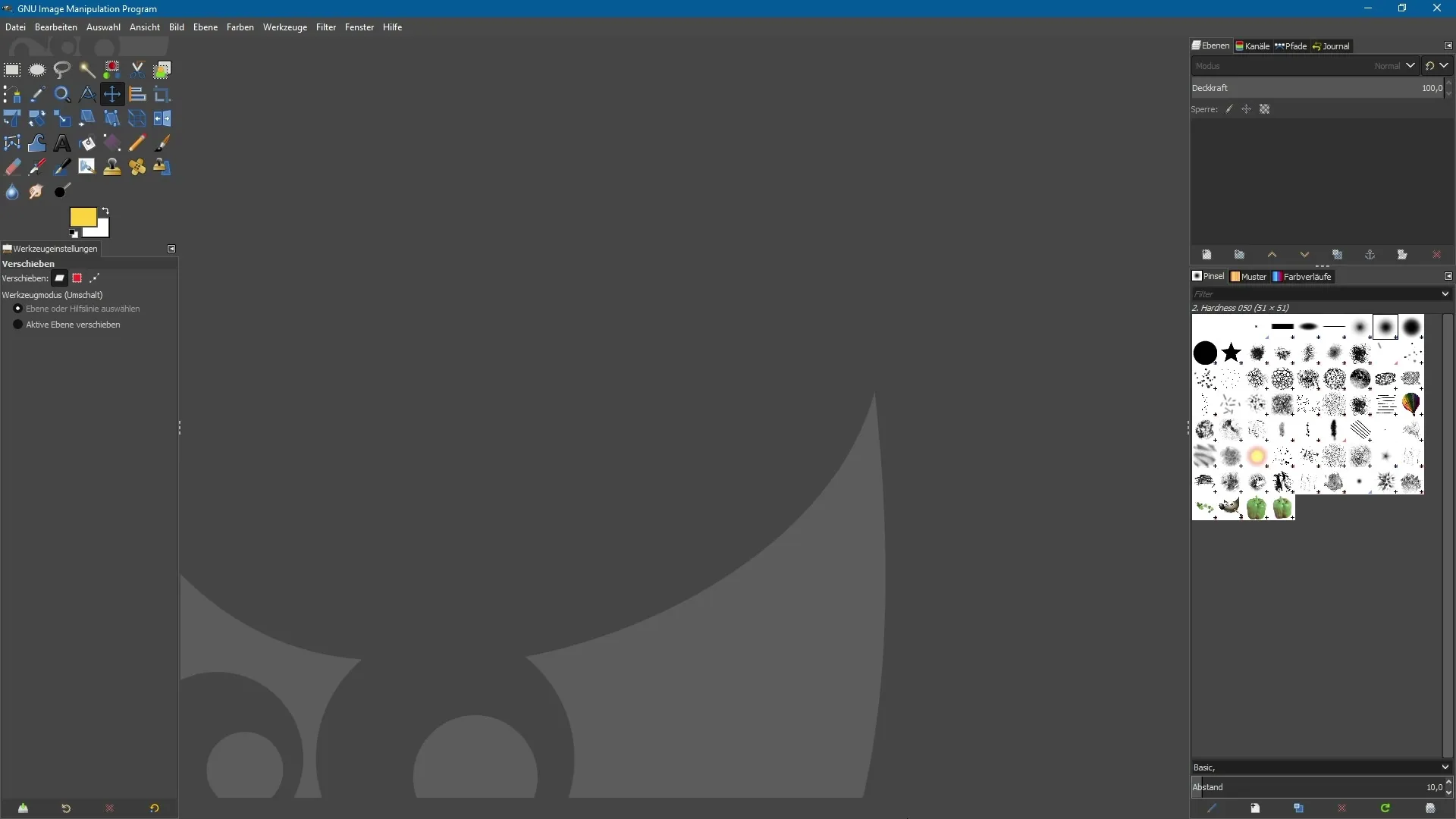
2. Valg af download-version
Du vil se forskellige muligheder for forskellige operativsystemer, herunder Linux, Mac og Windows. Hvis du bruger Windows, skal du klikke på Windows-ikonet for at vælge den passende version.
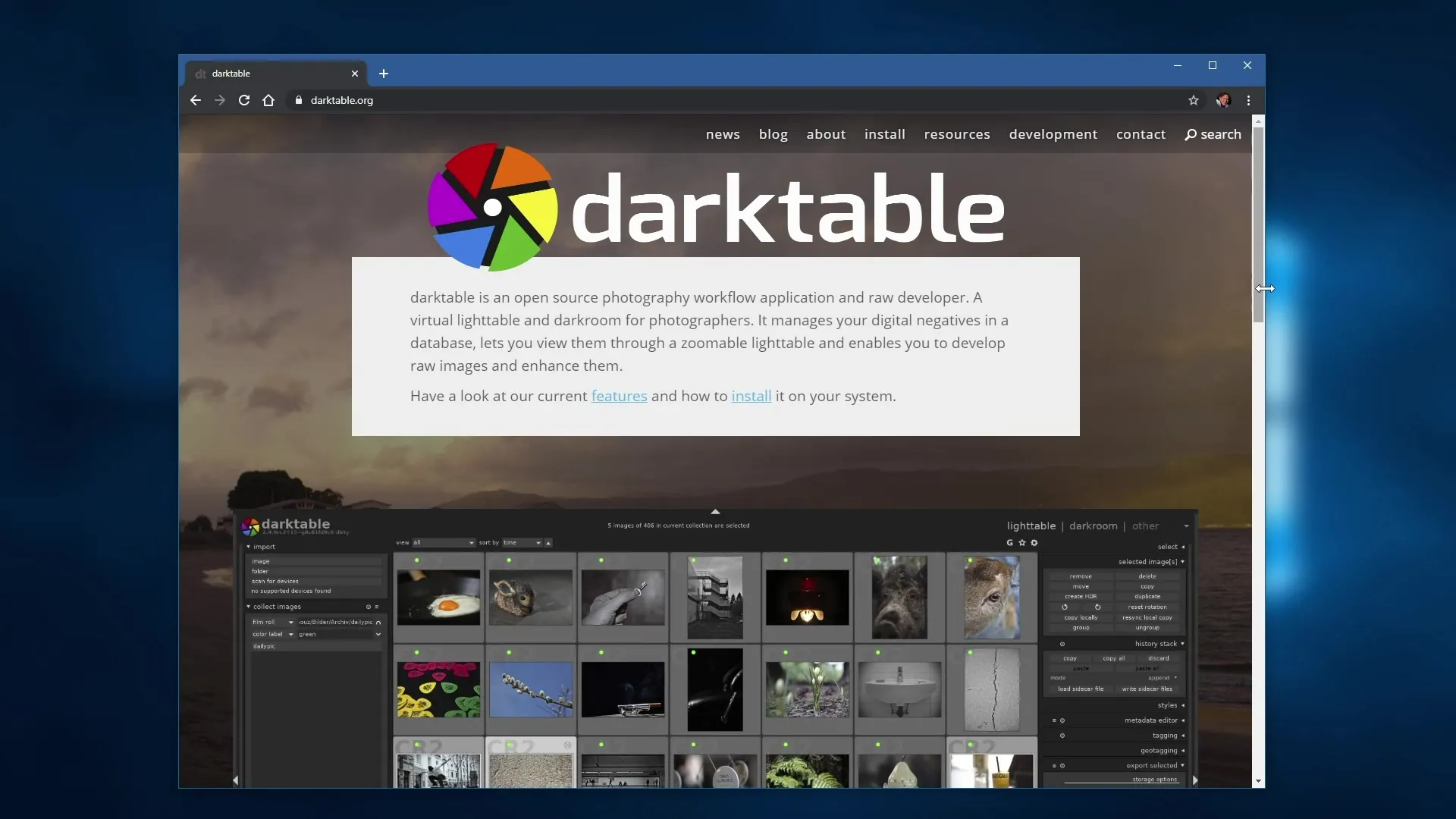
3. Download af installationsprogrammet
Efter at have klikket får du et link til at downloade installationsfilen. Klik på dette link for at downloade installatøren.
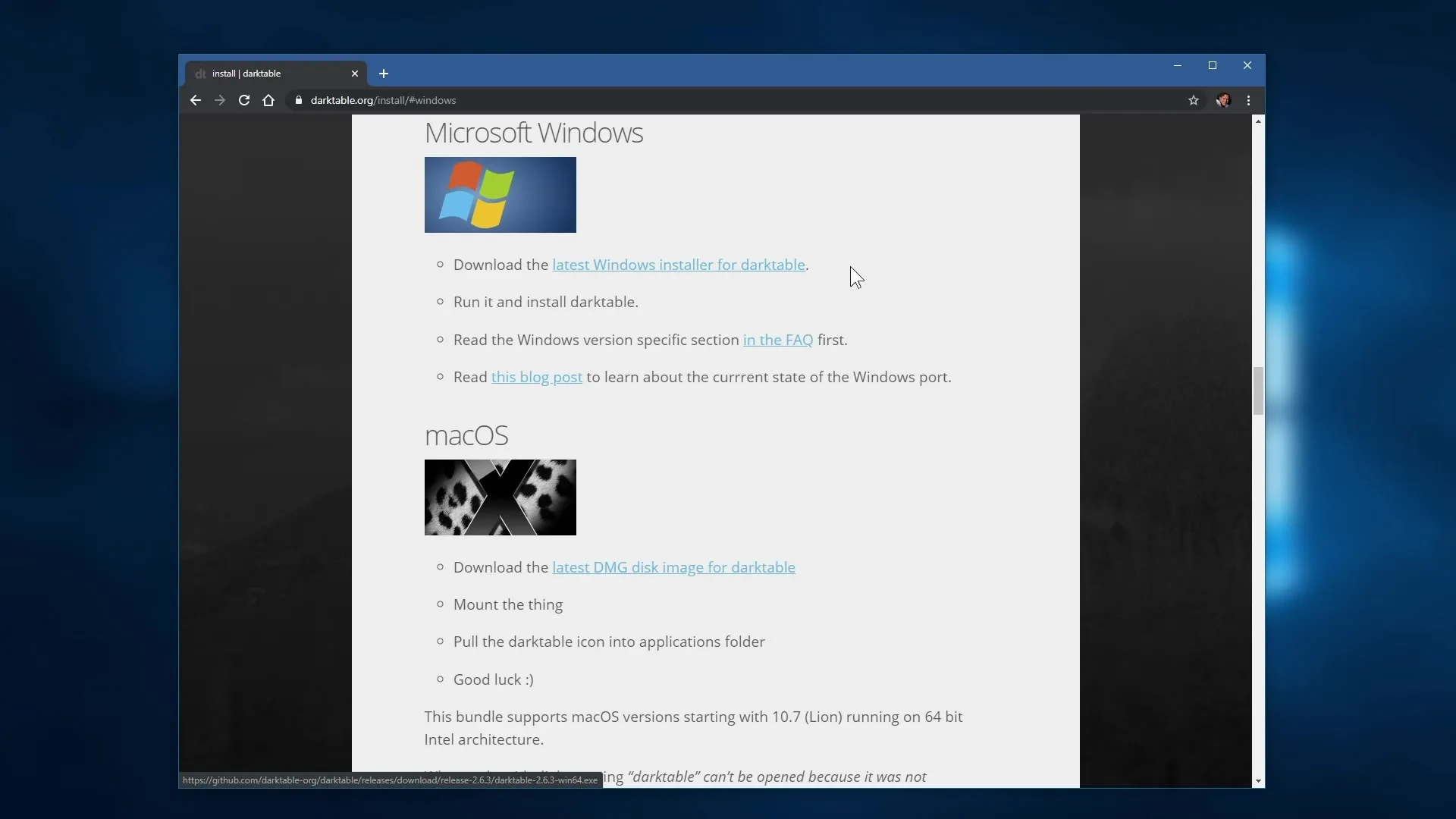
4. Installation af pluginet
Dobbeltklik på den downloadede fil for at starte installationen. Følg vejledningen fra installationsprogrammet. Pluginet integreres automatisk i GIMP og giver dig mulighed for at redigere RAW-filer direkte i GIMP fra nu af.
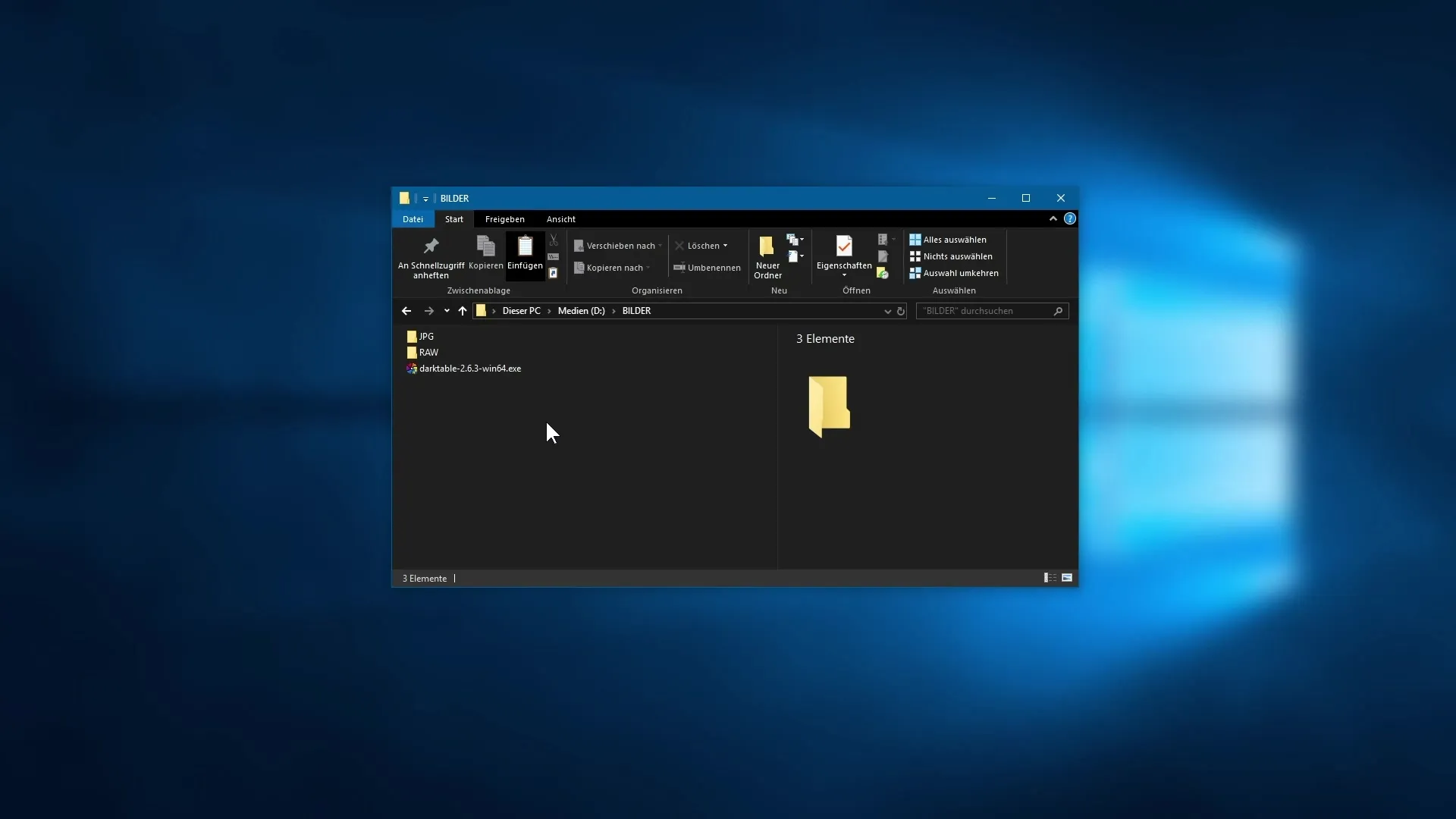
5. Åbning af RAW-filer i GIMP
Når du har installeret Darktable, kan du åbne GIMP og importere en RAW-fil. Du kan gøre dette enten ved at trække og slippe via Windows Stifinder eller ved at gå til menuen "Fil" og derefter "Åbn".
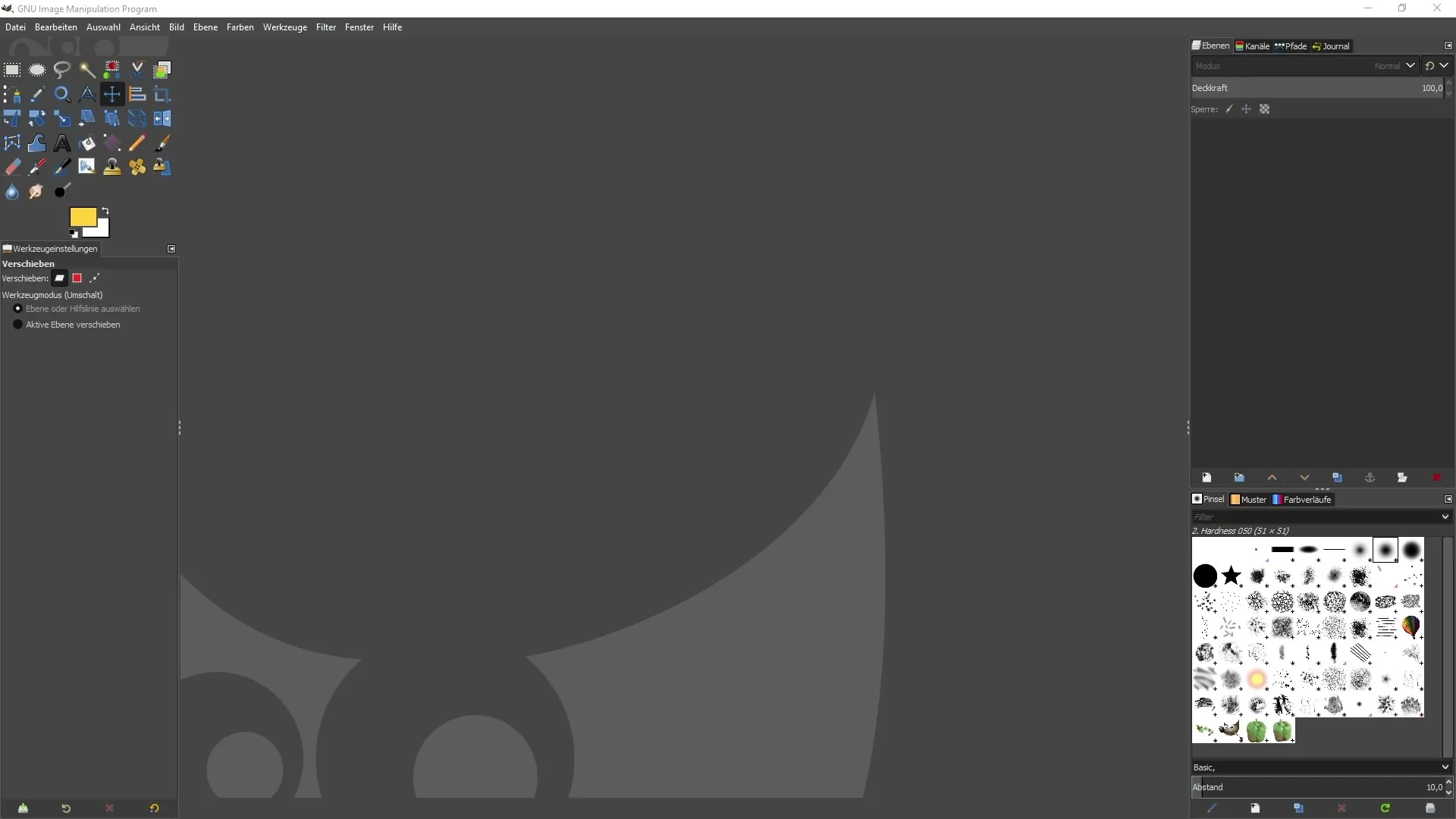
6. Valg af RAW-filformat
I åbne-dialogen vælger du en RAW-fil. Darktable understøtter forskellige formater som DNG eller NEF. Vælg et filformat og klik på "Åbn".
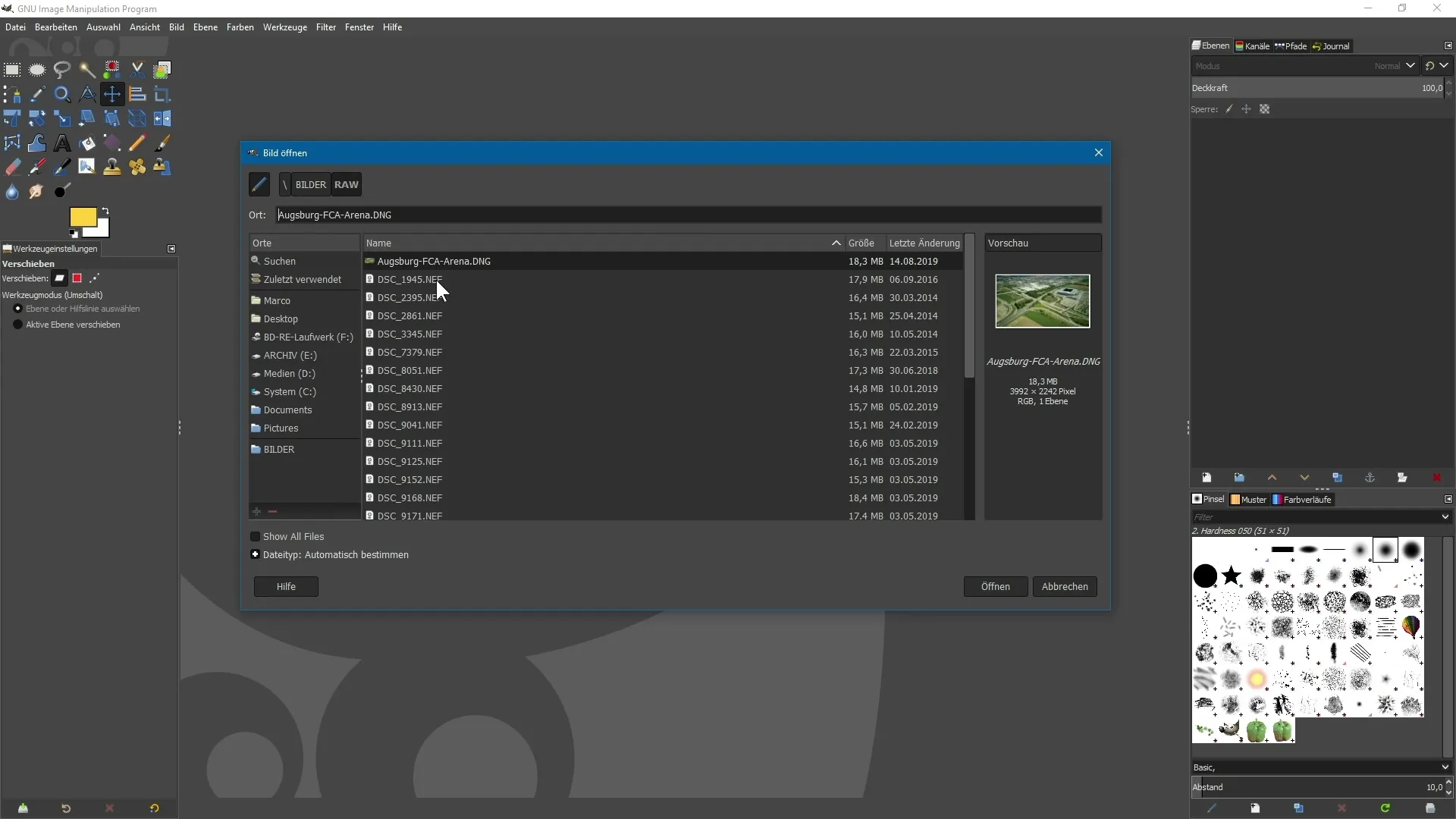
7. Redigering af RAW-filen i Darktable
RAW-filen åbnes ikke direkte i GIMP, men i Darktable, en separat software, der er specialiseret i redigering af RAW-billeder. Her kan du foretage alle de almindelige justeringer, som du forventer fra en klassisk RAW-konverter.
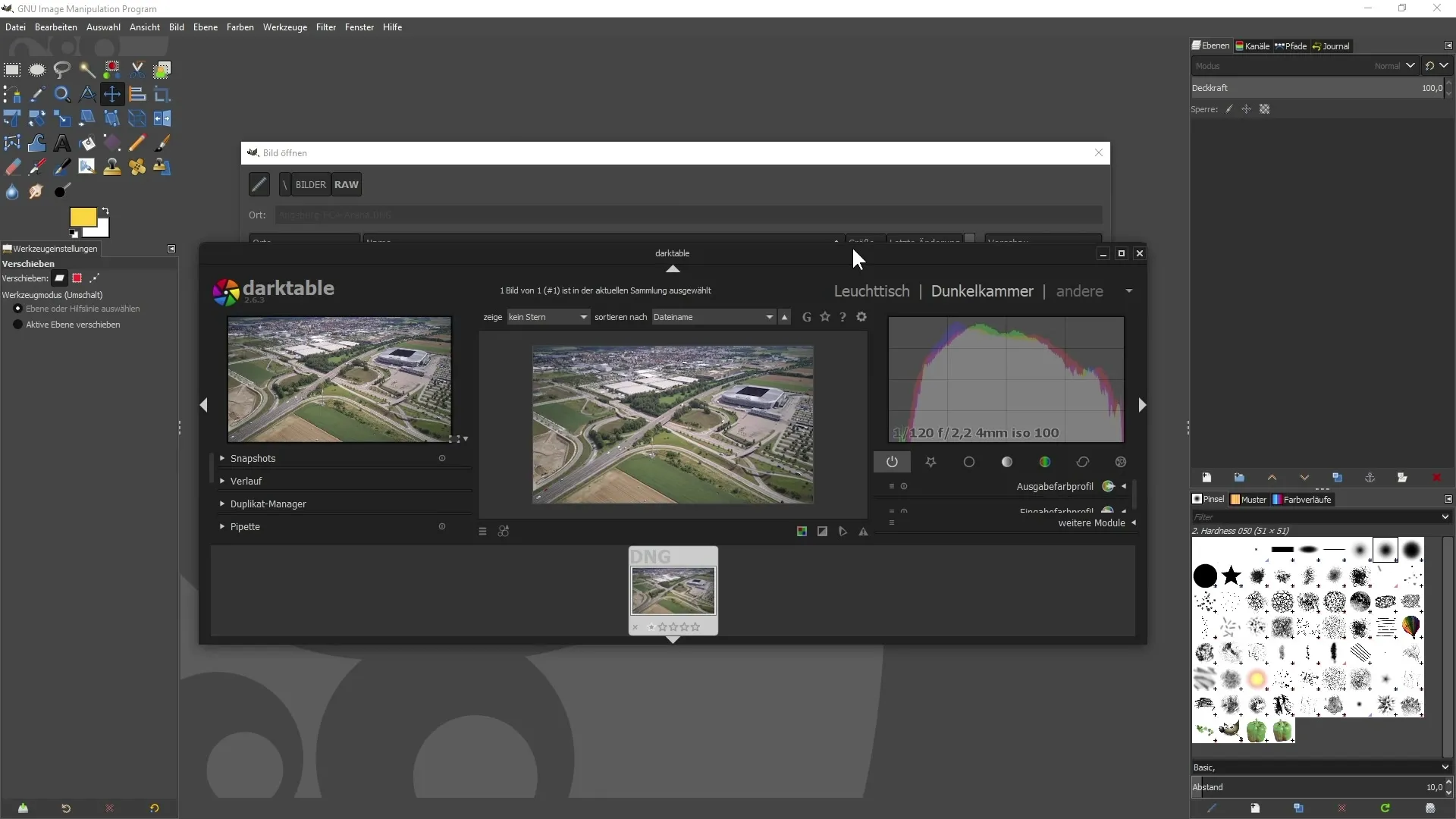
8. Brug af redigeringsfunktionerne i Darktable
Darktable tilbyder omfattende funktioner: Du kan justere eksponeringen, ændre hvidbalancen og redigere billedet efter dine ønsker. Der er forskellige kategorier som basis, lysstyrke, farve, korrektion og effekt, der hjælper dig med redigeringen.
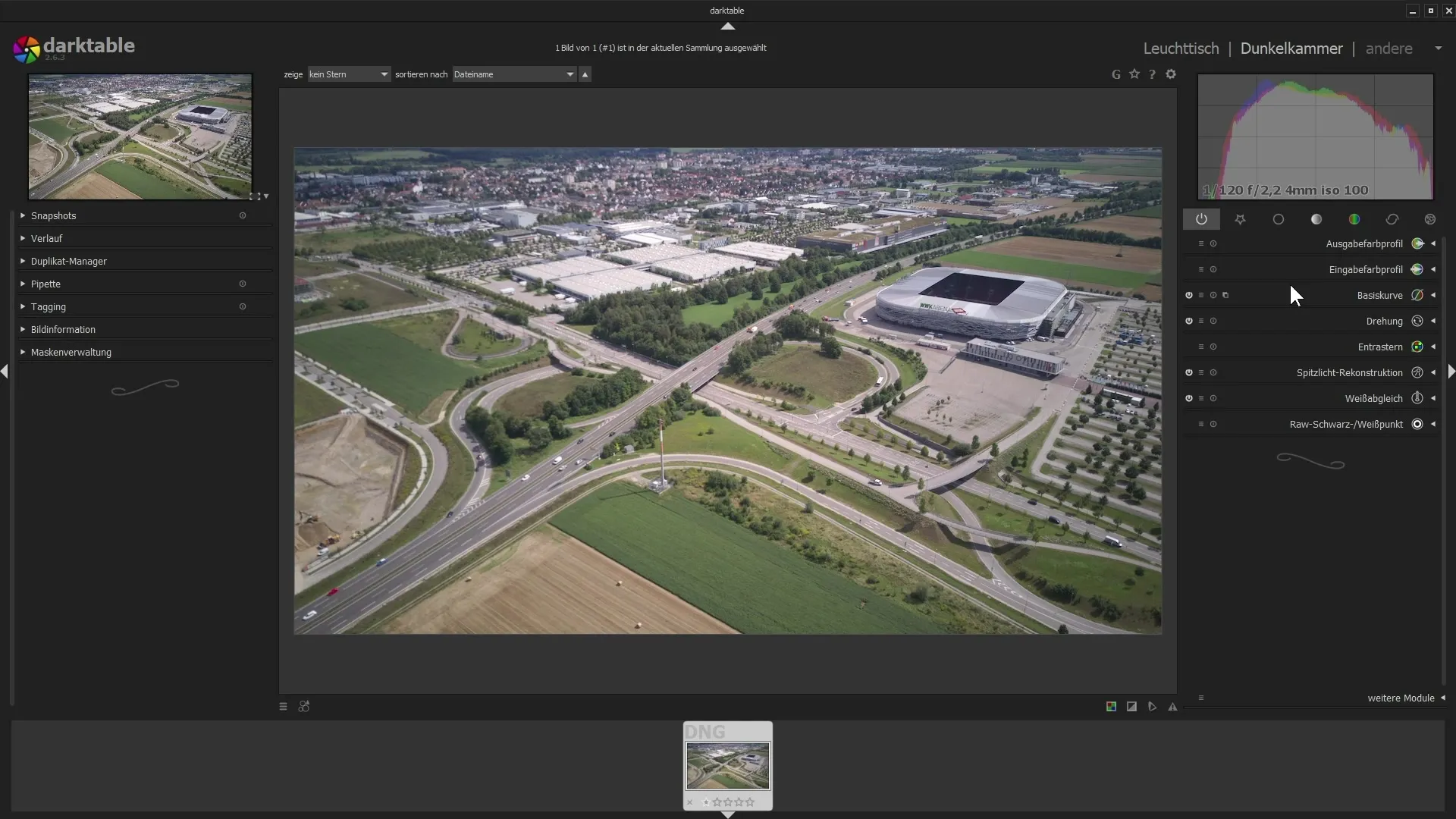
9. Afslutning af redigeringen
Når du er færdig med redigeringen, skal du lukke Darktable. Dit redigerede billede åbnes automatisk i GIMP. Bemærk, at redigeringen er destruktiv, hvilket betyder, at du ikke kan åbne billedet igen i RAW-konverteren for at foretage flere justeringer. Det vises som et normalt billedelag i lagpanelet.
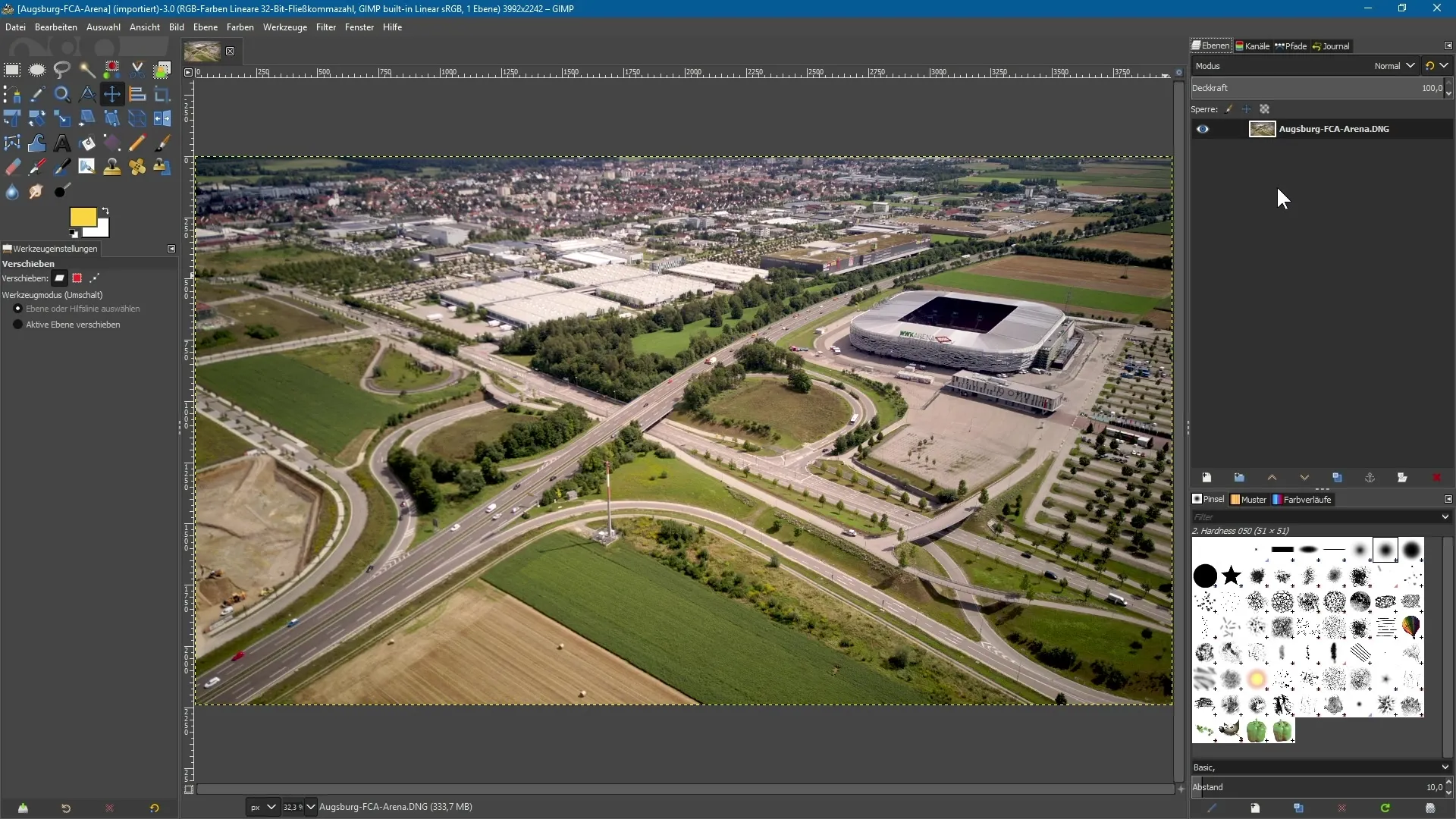
Resumé – Åbning og redigering af RAW-filer i GIMP 2.10
Samlet set kan du med den rette installation og redigering af plugins som Darktable nemt åbne og arbejde med RAW-filer i GIMP 2.10. Du har nu grundlæggende færdigheder til effektivt at redigere dine RAW-billeder i GIMP.
Ofte stillede spørgsmål
Hvad er Darktable?Darktable er et gratis open-source program til redigering af RAW-billeder.
Kan jeg åbne andre RAW-formater?Ja, Darktable understøtter forskellige formater som DNG og NEF.
Er redigeringen i Darktable ikke destruktiv?Ja, redigeringen er destruktiv; efter redigeringen kan du ikke åbne billedet igen i Darktable.


